Asus VG245Q, VG245HE, VG245H User Guide [es]
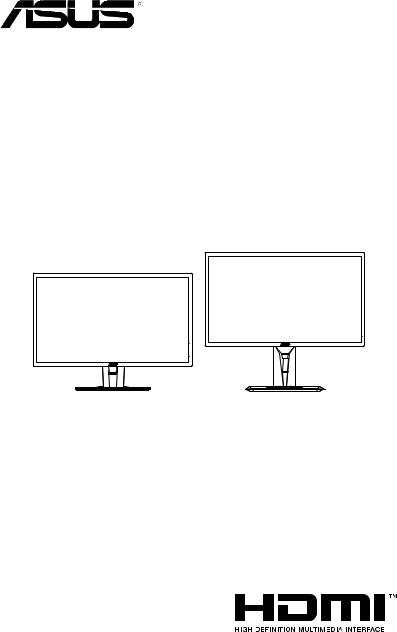
Monitor LCD
de la Serie VG245
Guía del usuario

Primera edición V1
Abril 2016
Copyright © 2016 ASUSTeK COMPUTER INC. Todos los Derechos Reservados.
Ninguna parte de este manual, incluyendo los productos y el software descritos en éste, podrá ser reproducida, transmitida, transcrita, almacenada en un sistema de recuperación o traducida a cualquier idioma de cualquier forma o modo, a excepción de la documentación conservada por el comprador por propósitos de copia de seguridad, sin el permiso explícito por escrito de ASUSTeK COMPUTER INC. (“ASUS”).
No se extenderá la garantía del producto o servicio técnico en el caso de que: (1) el producto sea reparado, modificado o alterado, a menos que tal reparación, modificación o alteración esté autorizada por escrito por ASUS; (2) el número de serie del producto esté deteriorado o se haya extraviado.
ASUS PROPORCIONA ESTE MANUAL “TAL Y COMO ESTÁ” SIN GARANTÍA DE NINGÚN TIPO, YA SEA EXPRESA O IMPLÍCITA, INCLUYENDO PERO NO LIMITÁNDOSE A LAS GARANTÍAS IMPLÍCITAS O LAS CONDICIONES DE COMERCIABILIDAD O APTITUD PARA UN FIN EN PARTICULAR. EN NINGÚN CASO ASUS, SUS DIRECTORES, DIRECTIVOS, EMPLEADOS O AGENTES SERÁN RESPONSABLES DE NINGÚN DAÑO INDIRECTO, ESPECIAL, INCIDENTAL O CONSECUENTE (INCLUIDOS LOS DAÑOS CAUSADOS
POR PÉRDIDA DE BENEFICIOS, PÉRDIDA DE NEGOCIO, PÉRDIDA DE USO O DATOS, INTERRUPCIÓN DEL NEGOCIO Y CASOS SIMILARES), AUNQUE ASUS HUBIERA RECIBIDO NOTIFICACIÓN DE LA POSIBILIDAD DE TALES DAÑOS QUE SURJAN DE CUALQUIER DEFECTO O ERROR EN ESTE MANUAL O PRODUCTO.
LAS ESPECIFICACIONES E INFORMACIÓN CONTENIDAS EN ESTE MANUAL SE PROPORCIONAN SÓLO A TÍTULO INFORMATIVO Y EN CUALQUIER MOMENTO PUEDEN CAMBIAR SIN PREVIO AVISO, Y NO SE DEBEN CONSIDERAR COMO UNA OBLIGACIÓN PARAASUS. ASUS NO ASUME NINGUNA RESPONSABILIDAD POR NINGÚN ERROR
O IMPRECISIÓN QUE PUDIERAAPARECER EN ESTE MANUAL, INCLUIDOS LOS PRODUCTOS Y EL SOFTWARE DESCRITOS EN ÉL.
Los productos y nombres de empresas que aparecen en este manual pueden o no ser marcas registradas o propiedad intelectual de sus respectivas compañías y solamente se usan para identificación o explicación y en beneficio de los propietarios sin intención de infringir ningún derecho.
ii

Contenido
Avisos............................................................................................... |
iv |
Información de seguridad................................................................ |
v |
Limpieza y mantenimiento.............................................................. |
vi |
Takeback Services.......................................................................... |
vii |
Capítulo 1: Presentación del producto
1.1 |
¡Bienvenido!........................................................................ |
1-1 |
|
1.2 |
Contenido del paquete....................................................... |
1-1 |
|
1.3 |
Presentación del monitor................................................... |
1-2 |
|
|
1.3.1 |
Vista frontal............................................................. |
1-2 |
|
1.3.2 |
Vista posterior......................................................... |
1-4 |
|
1.3.3 |
Función GamePlus................................................. |
1-5 |
|
1.3.4 |
Función GameVisual.............................................. |
1-6 |
Capítulo 2: Setup |
|
|
2.1 |
Ensamblar el brazo y la base del monitor........................ |
2-1 |
2.2 |
Ajustar el monitor............................................................... |
2-2 |
2.3 |
Extraer el brazo/base (para montaje de pared VESA)..... |
2-4 |
2.4 |
Conectar los cables............................................................ |
2-5 |
2.5 |
Encender el Monitor........................................................... |
2-6 |
Capítulo 3: |
Instrucciones Generales |
|
|
3.1 |
Menú en pantalla (OSD)..................................................... |
3-1 |
|
|
3.1.1 |
Cómo reconfigurar.................................................... |
3-1 |
|
3.1.2 Introducción a la función OSD................................ |
3-1 |
|
3.2 |
Resumen de especificaciones........................................... |
3-8 |
|
3.3 |
Solucionar problemas (Preguntas más frecuentes)...... |
3-10 |
|
3.4 |
Modos de funcionamiento soportados........................... |
3-11 |
|
iii
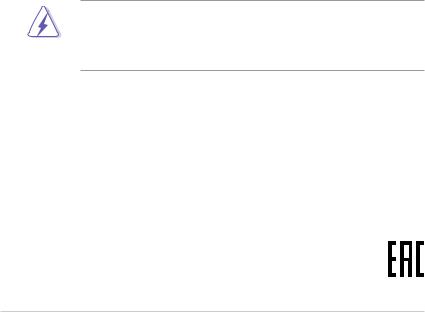
Avisos
Declaración de la Comisión Federal de Comunicaciones
Este dispositivo cumple la Parte 15 de las Reglas de la FCC. El funcionamiento se encuentra sujeto a las siguientes dos condiciones:
•Este dispositivo no puede causar interferencias perjudiciales, y
•Este dispositivo debe aceptar cualquier interferencia recibida, incluida la interferencia que pueda causar un funcionamiento no deseado.
Este equipo se ha probado y se ha demostrado que cumple los límites de un dispositivo digital de Clase B, de acuerdo con el Apartado 15 de la normativa FCC. Estos límites se crearon con el fin de proporcionar una protección razonable contra interferencia dañina en una instalación residencial. Este equipo genera, usa y puede irradiar energía en frecuencias de radio y, si no se instala y usa de acuerdo con las instrucciones del fabricante, puede causar interferencias dañinas a las comunicaciones de radio. Sin embargo, no se puede garantizar que la interferencia no ocurrirá en una instalación en particular. Si el equipo produjera interferencias perjudiciales en la recepción de radio o
televisión, lo cual puede probarse encendiendo y apagando el equipo, se recomienda al usuario corregir dichas interferencias tomando una o varias de las siguientes medidas:
•Reorientar o colocar en otro lugar la antena receptora.
•Aumentar la separación entre el equipo y el receptor.
•Conectar el equipo a una toma de corriente que se encuentre en un circuito distinto al que está conectado el receptor.
•Solicitar ayuda al proveedor o a un profesional de radio y TV con experiencia.
Es necesario utilizar cables apantallados para la conexión del monitor a la tarjeta gráfica para garantizar el cumplimiento de las normas FCC. Los cambios o modificaciones a esta unidad que no estén aprobados expresamente por la parte responsable del cumplimiento podrían invalidar la autoridad del usuario para usar este equipo.
Declaración del Departamento Canadiense de Comunicaciones
Este aparato digital no supera los límites de la Clase B para emisiones de ruido de radio desde aparatos digitales establecidas en las Normativas de Interferencias de Radio del Departamento Canadiense de Comunicaciones.
Este aparato digital de Clase B cumple la norma canadiense ICES-003.
This Class B digital apparatus meets all requirements of the Canadian Interference - Causing Equipment Regulations.
Cet appareil numérique de la classe B respecte toutes les exigences du Réglement sur le matériel brouiller du Canada.
iv

Conformidad con la CE para países europeos
El dispositivo cumple con la Directiva de Bajo Voltaje 2014/35/ UE, el Reglamento de la Comisión (CE) nº 1275/2008, conforme a las disposiciones de la Directiva ErP 2009/125/CE, y la Directiva EMC 2014/30/CE, la Directiva RoHS de la UE 2011/65/UE y lleva la marca CE.
Información de seguridad
••Antes de instalar el monitor, lea atentamente toda la documentación incluida en el paquete.
••Para evitar incendios o descargas eléctricas, no exponga el monitor a la lluvia ni a la humedad.
••No abra la carcasa del monitor. En el interior del mismo hay componentes con voltaje alto y peligroso que puede provocar graves daños personales.
••Si la fuente de alimentación se avería, no intente arreglarla usted mismo. Póngase en contacto con un profesional cualificado o con su proveedor.
••Antes de usar el producto, asegúrese de que todos los cables están correctamente conectados y que los cables de alimentación no están dañados. Si detecta algún daño, póngase en contacto con su distribuidor inmediatamente.
••Las ranuras y aberturas situadas en la parte posterior y superior de la carcasa están pensadas para la ventilación del aparato. No las bloquee. No coloque nunca este aparato cerca de un radiador o fuentes de calor ni sobre ellas a menos que se proporcione la ventilación adecuada.
••El monitor debe alimentarse solamente con el tipo de fuente de alimentación indicado en la etiqueta. Si no está seguro del tipo de alimentación de su domicilio, póngase en contacto con su distribuidor o con la compañía eléctrica local.
••Use el enchufe adecuado que cumpla la normativa eléctrica local.
••No sobrecargue las tomas de corriente ni los alargadores. Si lo hace, podría provocar fuego o descargas eléctricas.
••Evite el polvo, la humedad y las temperaturas extremas. No coloque el monitor en un área donde se pueda mojar. Coloque el monitor en una superficie estable.
••Desenchufe la unidad durante una tormenta o si no la va a utilizar durante un prolongado período de tiempo. Esto protegerá el monitor de daños provocados por las subidas de tensión.
••Nunca inserte objetos ni derrame líquidos de ningún tipo en las ranuras de la carcasa del monitor.
••Para garantizar el funcionamiento correcto, utilice el monitor solamente con los equipos que cumplan la norma UL, que tengan las tomas
de corriente correctamente configuradas y con valores nominales comprendidos entre 100-240 VCA.
v
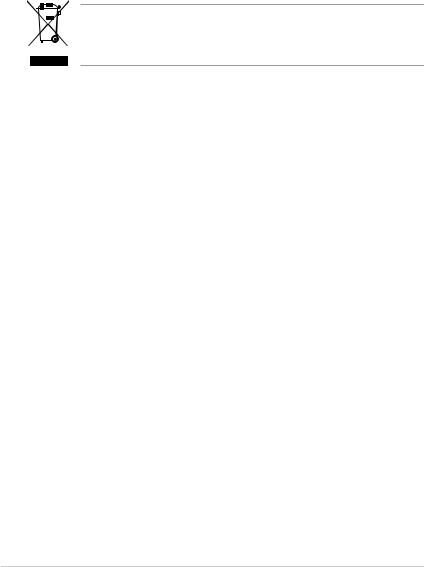
••Si tiene problemas técnicos con el monitor, póngase en contacto con un profesional cualificado o con su distribuidor.
••Ajustar el control de volumen o el ecualizador en una configuración distinta de la posición central puede aumentar la tensión de salida de los audífonos/auriculares y, por lo tanto, el nivel de presión de sonido.
••El adaptador sólo se utiliza con este monitor, no lo utilice con otros fines.
Su dispositivo utiliza uno de los siguientes suministros de corriente: - Fabricante: Delta Electronics Inc., Modelo: ADP-40KD BB
Este símbolo de la papelera con ruedas tachada indica que el producto (equipo eléctrico y electrónico y pila de botón que contiene mercurio) no se debe arrojar a la basura municipal. Consulte las normas locales sobre desecho de productos electrónicos.

Limpieza y mantenimiento
••Antes de levantar o reparar el monitor, debe desconectar los cables y el cable de alimentación. Siga las técnicas correctas para levantar el monitor cuando lo coloque. Cuando levante o transporte el monitor, agárrelo por los bordes. No levante la pantalla por la base ni el cable de alimentación.
••Limpieza. Apague el monitor y desenchufe el cable de alimentación. Limpie la superficie del monitor con un paño sin pelusas y no abrasivo. Las manchas resistentes se pueden eliminar con un paño humedecido con un producto de limpieza suave.
••No utilice productos de limpieza que contengan alcohol o acetona. Use un producto de limpieza indicado para el uso con el LCD. Nunca rocíe productos de limpieza directamente en la pantalla, ya que pueden gotear dentro del monitor y causar descargas eléctricas.
Los siguientes síntomas son normales en el monitor:
••Debido a la naturaleza de la luz fluorescente, la pantalla puede parpadear durante el uso inicial. Desconecte la alimentación y vuelva a conectarla para asegurarse de que el parpadeo desaparece.
••Puede detectar un brillo ligeramente irregular en la pantalla dependiendo del patrón de escritorio que utilice.
••Cuando la misma imagen se muestra durante horas, una imagen remanente de la pantalla anterior puede mantenerse en pantalla al cambiar de imagen. La pantalla se recuperará lentamente. Si no es así, desconecte la corriente durante varias horas.
••Cuando la pantalla se quede en blanco, parpadee o ya no funcione, póngase en contacto con su distribuidor o centro de servicio para repararla. ¡No repare la pantalla usted mismo!
vi

Convenciones utilizadas en esta guía
ADVERTENCIA: información para evitar daños personales al intentar completar una tarea.
PRECAUCIÓN: información para evitar daños en los componentes al intentar completar una tarea.
IMPORTANTE: información que DEBE seguir para completar una tarea.
NOTA: sugerencias e información adicional que ayudan a completar una tarea.
Dónde encontrar más información
Consulte las siguientes fuentes para obtener información adicional y las actualizaciones del software.
1.Sitios Web de ASUS
Los sitios Web de ASUS en todo el mundo proporcionan información actualizada del hardware y los productos de software de ASUS. Consulte la página Web http://www.asus.com
2.Documentación opcional
El paquete del producto puede incluir documentación opcional que puede haber agregado su distribuidor. Estos documentos no forman parte del paquete estándar.
Takeback Services
ASUS recycling and takeback programs come from our commitment to the highest standards for protecting our environment. We believe in providing solutions for our customers to be able to responsibly recycle our products, batteries and other components as well as the packaging materials.
Please go to http://csr.asus.com/english/Takeback.htm for detail recycling information in different region.
vii
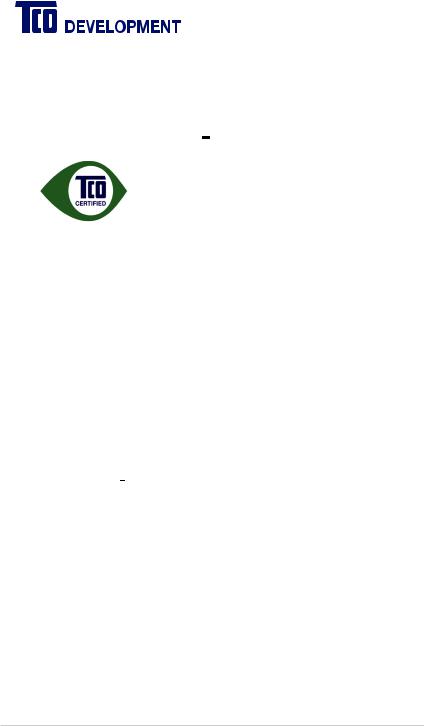
Congratulations!
This product is TCO Certified for Sustainable IT
TCO Certified is an international third party sustainability certification for IT products. TCO Certified ensures that the manufacture, use and recycling of IT products reflect environmental, social and economic responsibility. Every TCO Certified product model is verified by an accredited independent test laboratory.
This product has been verified to meet all the criteria in TCO Certified, including:
Corporate Social Responsibility
Socially responsible production - working conditions and labor law in manufacturing country
Energy Efficiency
Energy efficiency of product and power supply. Energy Star compliant, where applicable
Environmental Management System
Manufacturer must be certified according to either ISO 14001 or EMAS
Minimization of Hazardous Substances
Limits on cadmium, mercury, lead & hexavalent chromium including requirements for mercury-free products, halogenated substances and hazardous flame retardants
Design for Recycling
Coding of plastics for easy recycling. Limit on the number of different plastics used.
Product Lifetime, Product Take Back
Minimum one-year product warranty. Minimum three-year availability of spare parts. Product takeback
Packaging
Limits on hazardous substances in product packaging. Packaging prepared for recycling
Ergonomic, User-centered design
Visual ergonomics in products with a display. Adjustability for user comfort (displays, headsets) Acoustic performance protection against sound spikes (headsets) and fan noise (projectors, computers) Ergonomically designed keyboard (notebooks)
Electrical Safety, minimal electro-magnetic Emissions Third Party Testing
All certified product models have been tested in an independent, accredited laboratory.
A detailed criteria set is available for download at www.tcodevelopment.com, where you can also find a searchable database of all TCO Certified IT products.
TCO Development, the organization behind TCO Certified, has been an international driver in the field of Sustainable IT for 20 years. Criteria in TCO Certified are developed in collaboration with scientists, experts, users and manufacturers. Organizations around the world rely on TCO Certified as a tool to help them reach their sustainable IT goals. We are owned by TCO, a non-profit organization representing office workers. TCO Development is headquartered in Stockholm, Sweden, with regional presence in North America and Asia.
For more information, please visit
www.tcodevelopment.com
viii

1.1¡Bienvenido!
¡Gracias por comprar el monitor de LCD de ASUS®!
El último monitor LCD de pantalla ancha de ASUS proporciona una imagen más amplia, brillante y clara además de incluir funciones que mejoran su experiencia visual.
¡Con estas funciones, disfrutará de la comodidad y la experiencia visual agradable que proporciona el monitor!
1.2Contenido del paquete
Compruebe que el paquete contiene los siguientes artículos:
 Monitor de LCD
Monitor de LCD
 Base del monitor
Base del monitor
 Guía de inicio rápido
Guía de inicio rápido
 Tarjeta de garantía
Tarjeta de garantía
 Adaptador de corriente
Adaptador de corriente
 Cable de alimentación
Cable de alimentación
 Cable VGA (opcional)
Cable VGA (opcional)
 Cable de audio (opcional)
Cable de audio (opcional)
 Cable HDMI (opcional)
Cable HDMI (opcional)  Cable DisplayPort (opcional)
Cable DisplayPort (opcional)
Si alguno de los artículos anteriores falta o está dañado, póngase en contacto son su distribuidor inmediatamente.
Monitor de LCD de la serie ASUS VG245 |
1-1 |
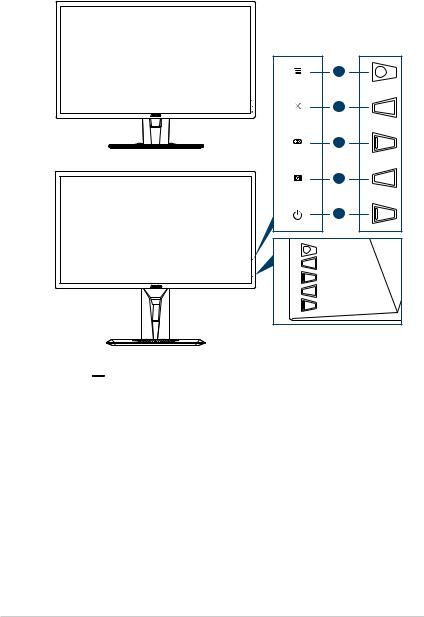
1.3Presentación del monitor
1.3.1Vista frontal
VG245HE/VG245HE-DP
1
2
3
VG245H/VG245Q/VG245HY
4
5
1.Botón  (
( de 5 direcciones):
de 5 direcciones):
•Activa el menú OSD. Activa el elemento seleccionado en el menú OSD.
•Aumenta/disminuye los valores o mueve su selección arriba/ abajo/izquierda/derecha.
•Muestra la barra de selección de entrada cuando el monitor entra en modo de espera o muestra el mensaje “SIN SEÑAL“.
2.Botón 
•Sale del elemento del menú OSD.
•Muestra la barra de selección de entrada cuando el monitor entra en modo de espera o muestra el mensaje “SIN SEÑAL“.
•Activa o desactiva la función Bloqueo de teclas al pulsar durante 5 segundos.
1-2 |
Capítulo 1: Presentación del producto |
